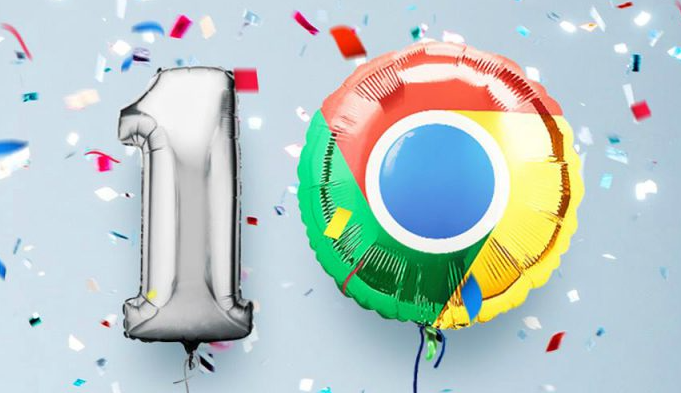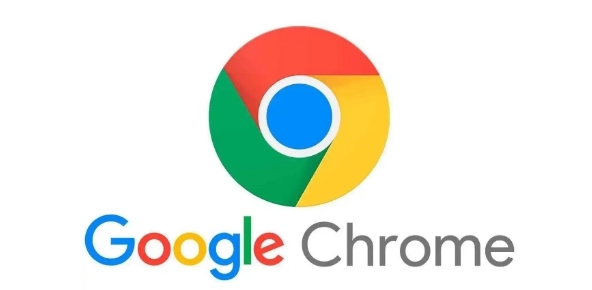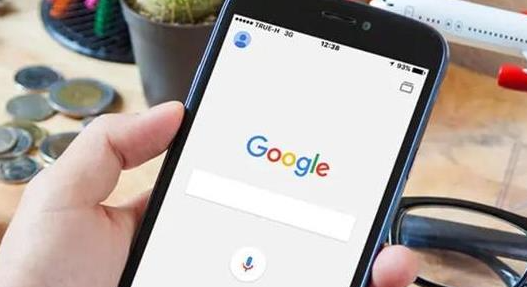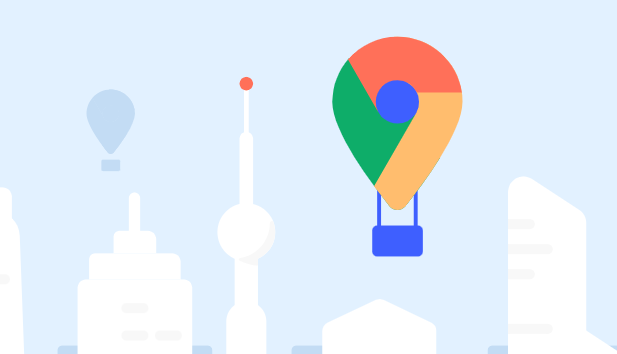您的位置:首页 > Chrome浏览器关闭自动播放视频方法
Chrome浏览器关闭自动播放视频方法
时间:2025-07-18
来源:Chrome浏览器官网
详情介绍

1. 通过设置页面关闭:打开Chrome浏览器,点击右上角的三个点图标,选择“设置”。在设置页面中,向下滚动找到“隐私和安全性”部分,点击“网站设置”。在“网站设置”页面中,找到“媒体”选项并点击。在“媒体”设置中,可选择“不允许网站自动播放媒体”,这样所有网站的自动播放视频将被阻止;也可选择“允许网站要求自动播放媒体”,此时每次网站尝试自动播放时会收到通知,可选择允许或阻止。
2. 使用实验性功能关闭:在Chrome浏览器的地址栏中输入`chrome://flags/autoplay-policy`,然后按回车键,进入实验性功能的设置页面。在搜索框中输入“Autoplay policy”进行搜索,找到相关设置项。将“Autoplay policy”设置为“Document user activation is required”,这意味着只有在用户与页面进行交互(如点击或按键)后,才会允许自动播放视频。完成设置后,重启Chrome浏览器以使更改生效。
3. 安装扩展程序阻止:打开Chrome网上应用店,在搜索栏中输入“AutoPlayStopper”并搜索,找到该扩展并点击“添加到Chrome”按钮进行安装。安装完成后,点击浏览器工具栏中的AutoPlayStopper图标,选择“Disable everywhere”选项来完全阻止所有网站的自动播放视频。若需要对某些网站例外,可在设置中添加这些网站的网址。
4. 调整特定网站权限:打开目标网站,点击地址栏左侧的“锁”图标(或“网站信息”图标)。找到“自动播放”选项,选择“阻止”或“询问”。刷新网页,测试视频是否仍然自动播放。此方法适用于特定网站,适合需要个性化控制的用户。
继续阅读